安裝失敗錯誤代碼:II-E1003 [Epic Games 修復]
![安裝失敗錯誤代碼:II-E1003 [Epic Games 修復]](https://cdn.thewindowsclub.blog/wp-content/uploads/2023/09/error-code-ii-e10003-640x375.webp)
從您在 Epic Games 中可能遇到的錯誤代碼列表中,安裝失敗錯誤代碼 II-E1003 是最煩人的錯誤代碼之一,因為它是在下載遊戲文件時發生的。
我們認真研究和分析了錯誤的根本原因,並提供了專家推薦的解決方案來解決該問題。
什麼是安裝失敗錯誤代碼:II-E1003?
當 Epic Games 無法從服務器下載遊戲文件時,會出現錯誤 II-E10003。防火牆或互聯網連接較弱可能會阻止啟動器下載文件。
通常,如果Epic Games由於啟動器的緩存文件損壞而出現問題,則可能會出現此問題。
錯誤代碼:II-E1003 的常見原因是什麼?
由於多種原因,可能會出現安裝失敗錯誤代碼:II-E10003;這裡提到了一些常見的:
- 防病毒或防火牆干擾– 如果您的電腦有嚴格的防火牆規則,它可能會干擾某些應用程序的功能,例如 Epic Games。嘗試暫時關閉防火牆。
- 遊戲緩存損壞– 如果 Epic Games 啟動器文件損壞,您可能會遇到此錯誤。嘗試清除緩存並重新下載文件。
- 網絡連接弱– 要下載遊戲文件,您需要穩定的網絡連接;如果您的互聯網信號較弱,您可能會看到此錯誤。檢查您的互聯網連接。
- 登錄問題– 您需要登錄才能充分使用 Epic Games 啟動器應用程序。如果您尚未登錄該應用程序,您在嘗試下載遊戲文件時會收到此錯誤。
- 過時的 Epic Games 啟動器– Epic Games 啟動器應用程序已過時或已損壞;你可能會遇到各種各樣的錯誤,包括這個錯誤。更新應用程序來修復它。
所以,這些是錯誤的原因;轉向專家推薦的解決方案來擺脫它。
如何修復 Epic Games 上的安裝失敗錯誤代碼:II-E1003?
在我們進行高級修復之前,您應該執行以下一些初步檢查:
- 重新啟動計算機並重新啟動遊戲。
- 檢查您是否已登錄 Epic Games 帳戶。如果您無法登錄,請檢查此處。
- 暫時禁用防病毒軟件。
- 嘗試更改 DNS 設置。
完成這些步驟後,請檢查解決問題的方法。
1. 以管理員身份運行啟動器
- 右鍵單擊 Epic Games 啟動器並選擇屬性。
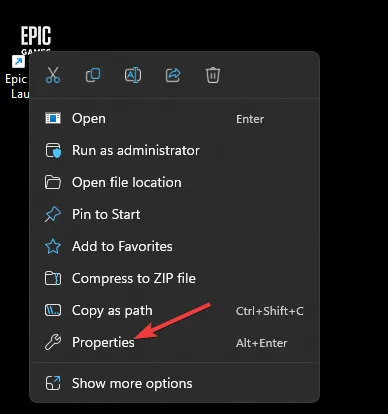
- 轉到兼容性選項卡,找到設置。
- 現在,選中以管理員身份運行此程序旁邊的複選標記。
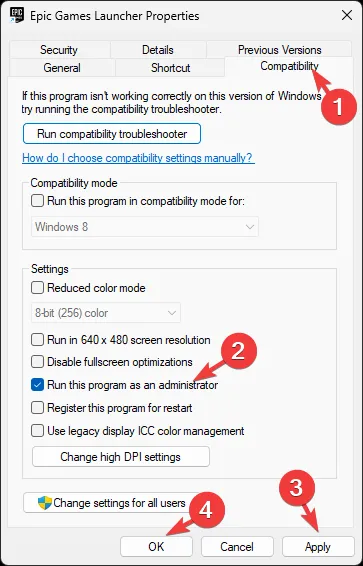
- 單擊“應用”,然後單擊“確定”以確認更改。
以管理員身份運行程序可以幫助您防止Windows 11 上出現錯誤代碼 2502 和 2503等問題。
2.清除遊戲緩存
- 按Windows +R 打開“運行”對話框。
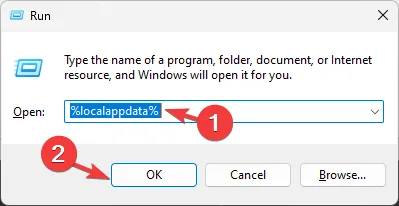
- 鍵入%localappdata%並單擊“確定”以打開“本地 AppData”文件夾。
- 轉到 EpicGamesLauncher 文件夾,然後轉到Saved文件夾。
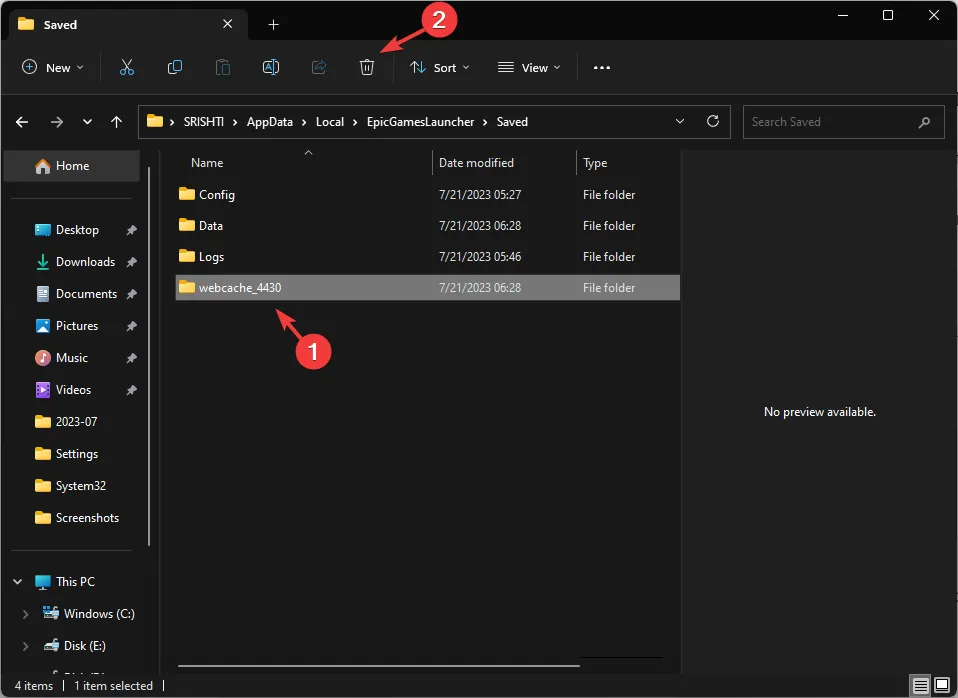
- 找到webcache、 webcache_4430 和webcache_4147,選擇它們,然後單擊“刪除”按鈕刪除這些文件。
- 現在找到 Epic Games 文件夾,然後選擇“刪除”按鈕將其刪除。
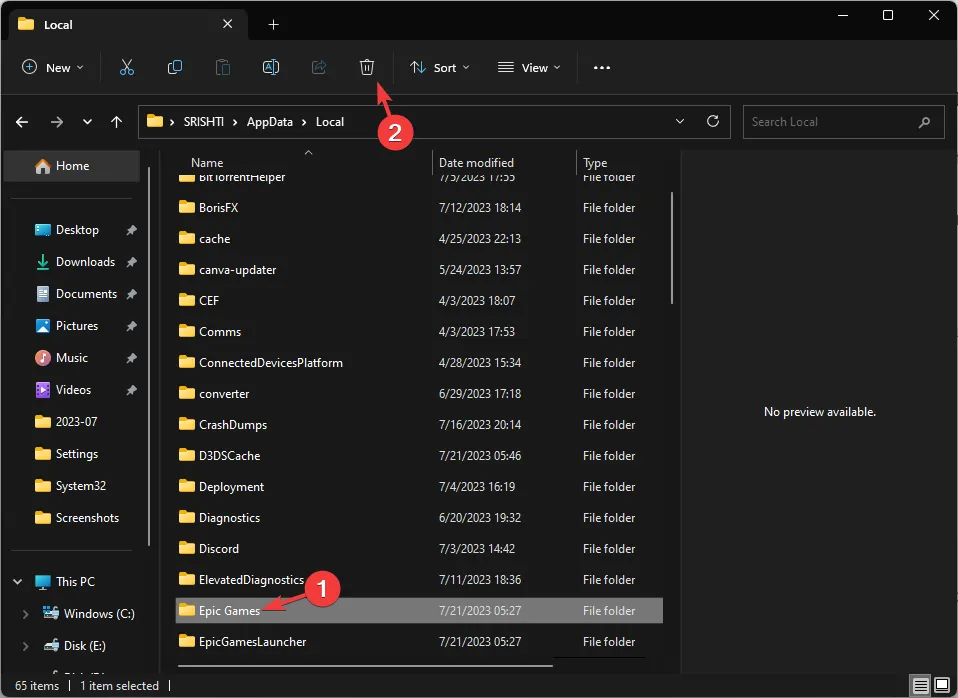
- 重新啟動 Epic Games Launcher 並檢查問題是否仍然存在。
3. 驗證遊戲文件
- 按鍵Windows ,輸入epic games,然後單擊“打開”。
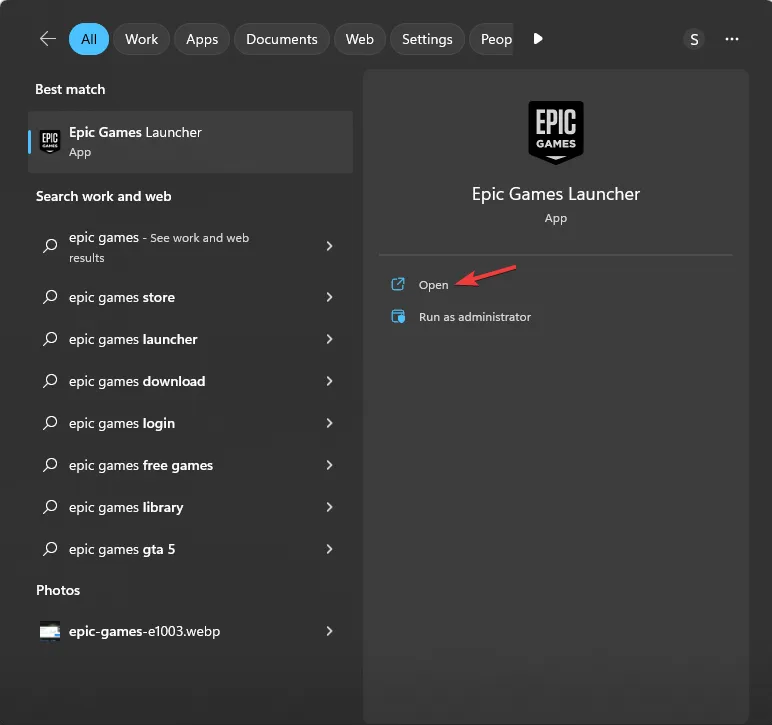
- 現在單擊左側窗格中的“庫” 。
- 轉到導致錯誤的遊戲,單擊三個點,然後選擇“管理”。
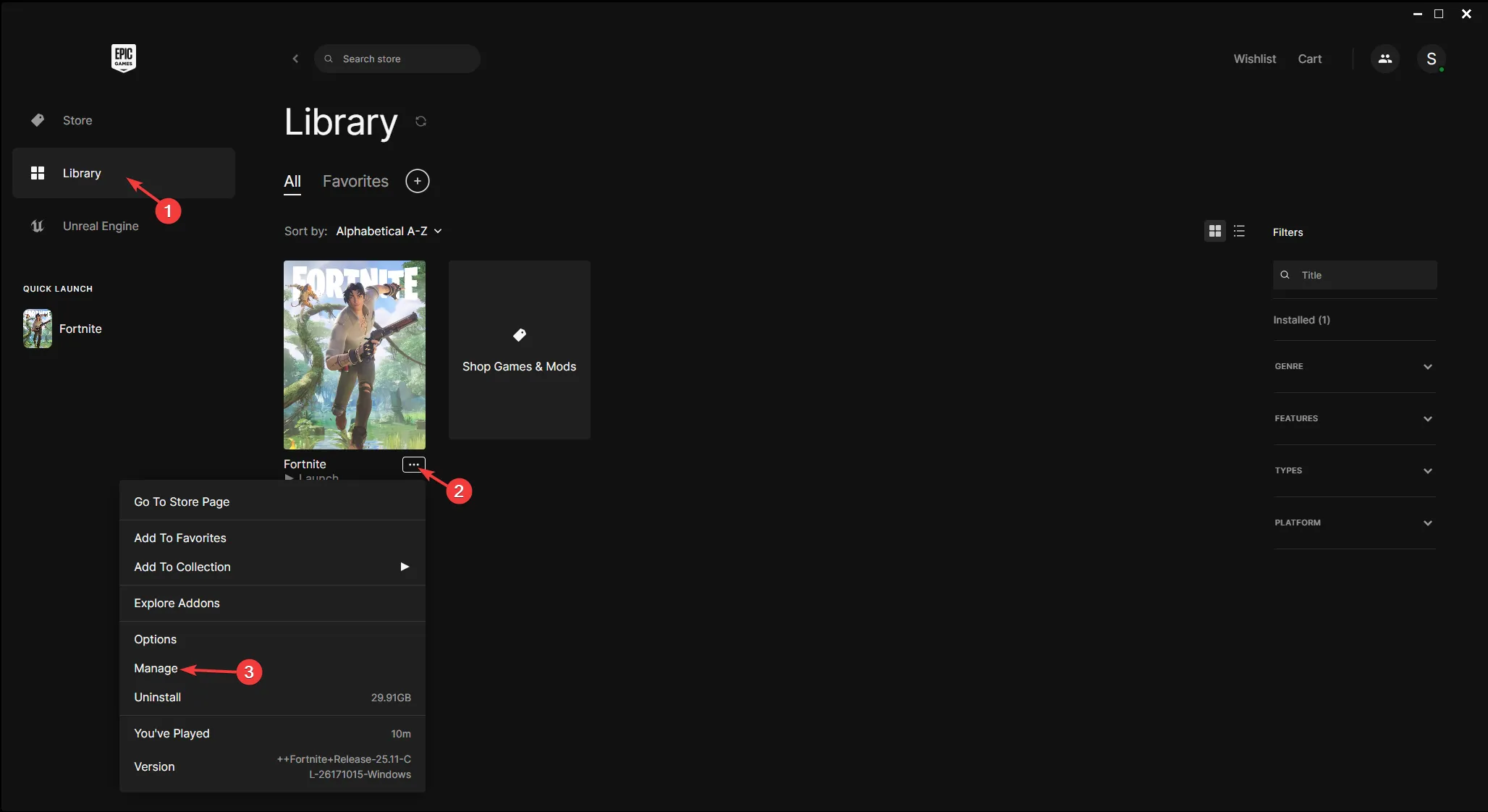
- 找到“驗證文件”並單擊“驗證”以驗證遊戲文件。
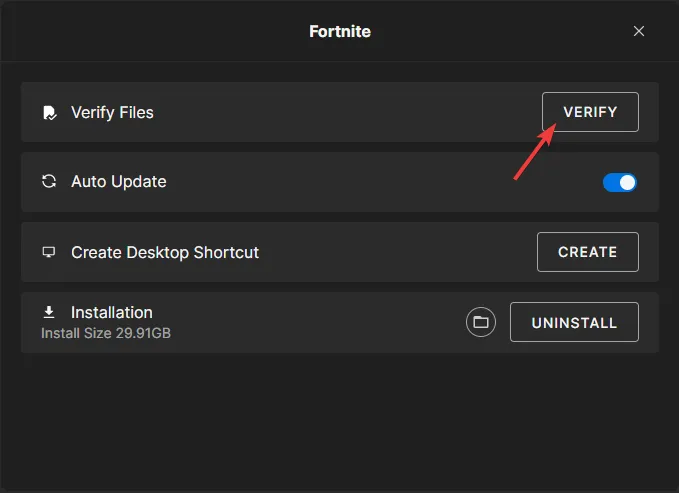
- 等待該過程完成。
完成後,嘗試安裝遊戲文件以檢查錯誤是否仍然存在。
4.重置網絡連接
- 按Windows+I打開“設置”應用程序。
- 轉到網絡和 Internet,然後單擊高級網絡設置。

- 選擇網絡重置。
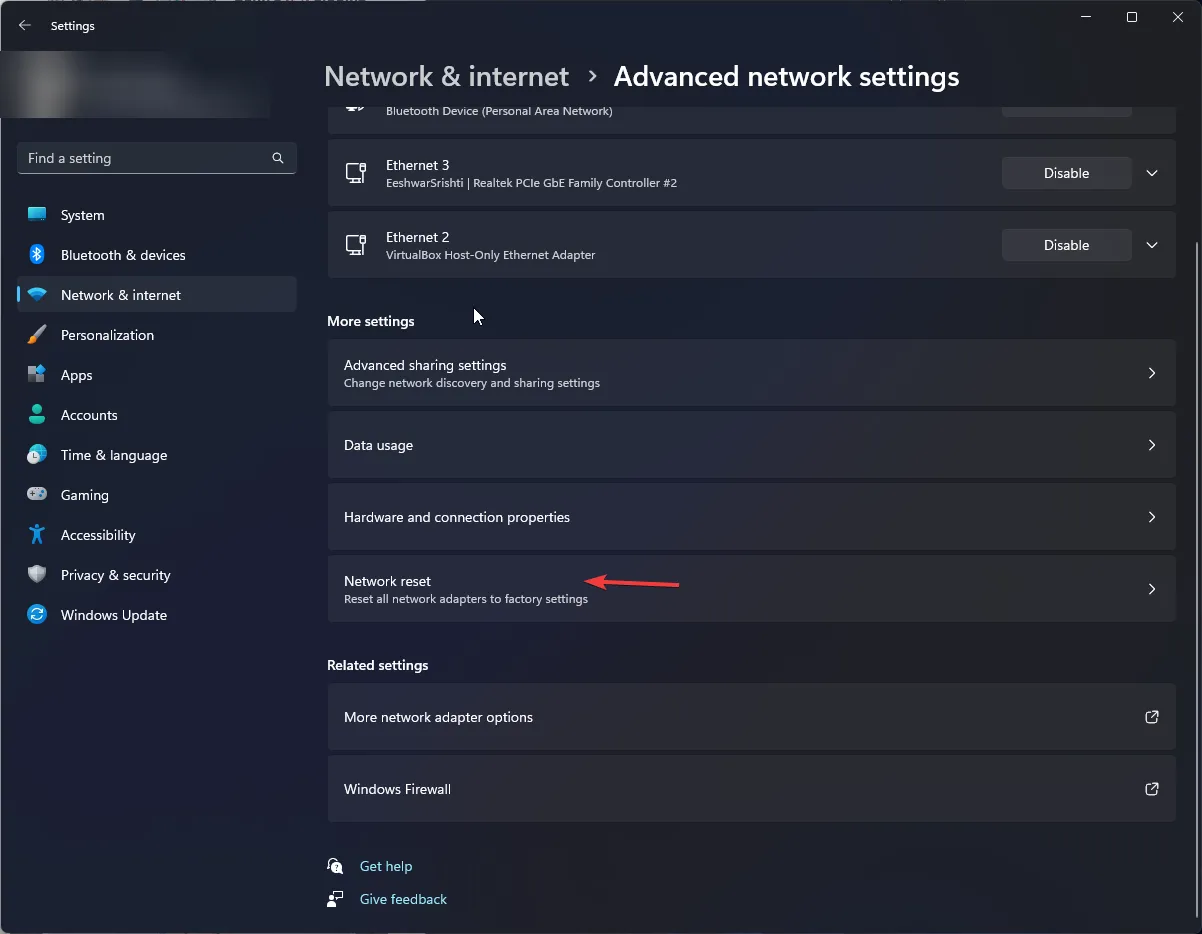
- 找到網絡重置並單擊立即重置。
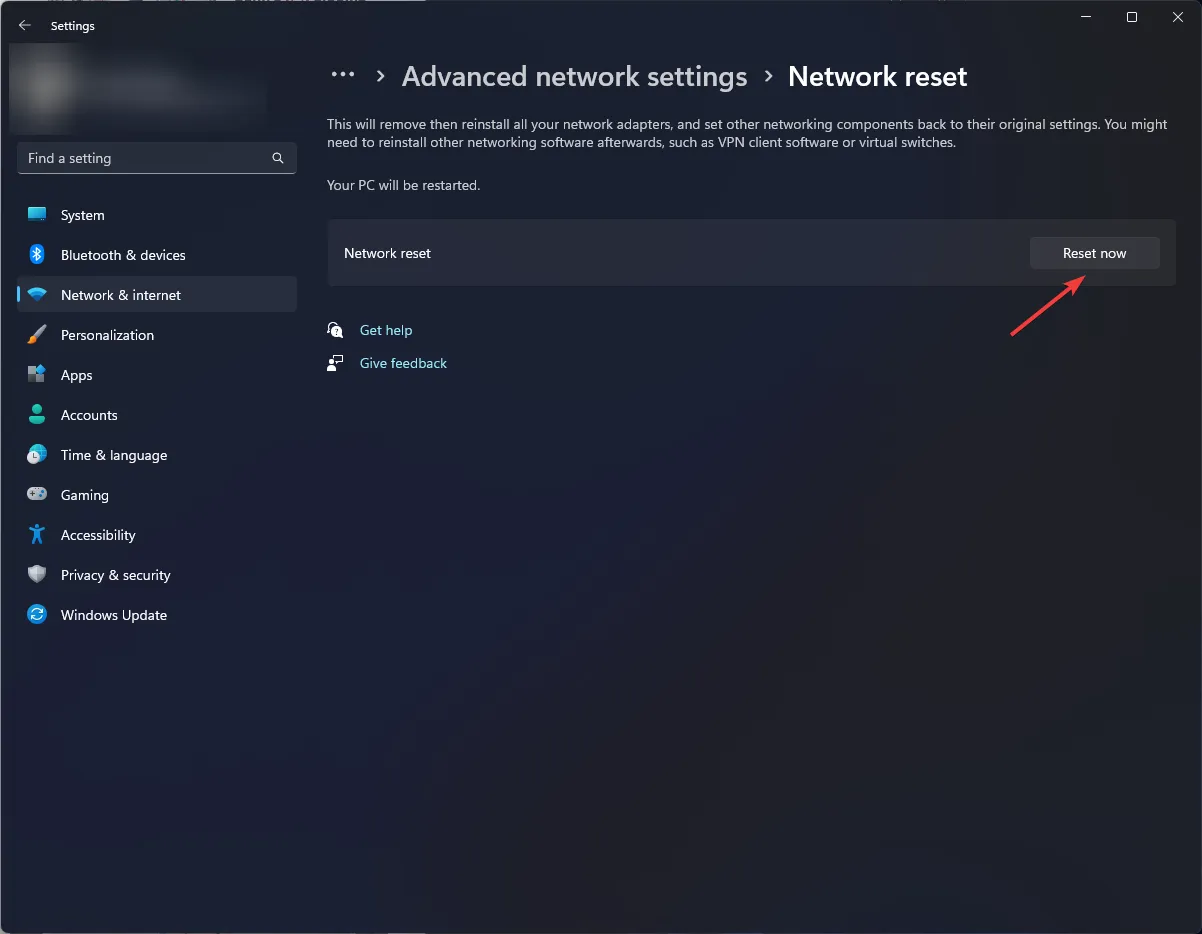
現在啟動遊戲啟動器,嘗試下載遊戲文件,並檢查問題是否已解決。
如果仍然無法修復錯誤代碼:II-E1003,我該怎麼辦?
如果到目前為止沒有任何效果,並且 Epic Games Launcher 仍然拋出錯誤,則您需要重新安裝 Epic Games Launcher。為此,請按照下列步驟操作:
- 按鍵Windows ,輸入control panel,然後單擊“打開”。
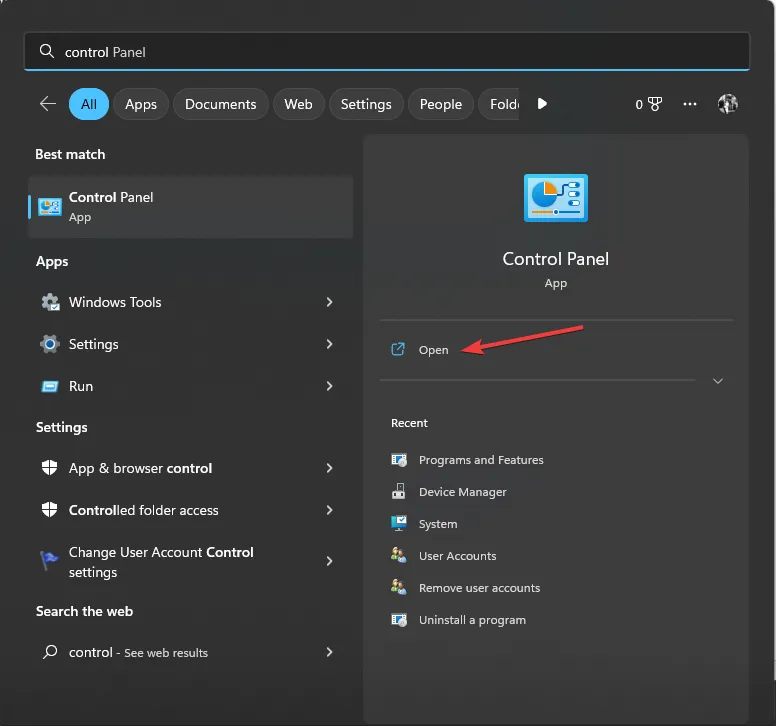
- 選擇“查看方式”為“類別”,然後選擇“卸載程序”。
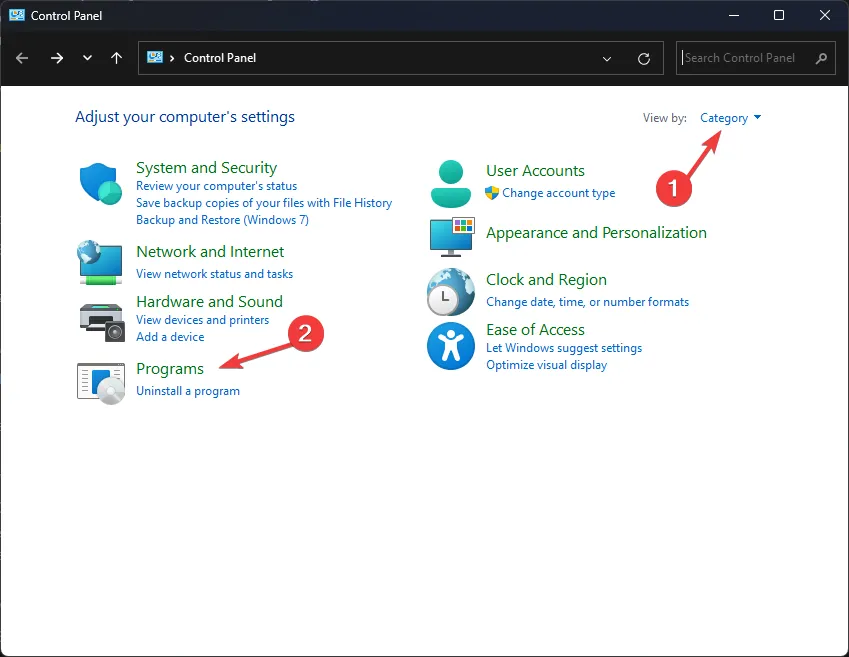
- 在“程序和功能”窗口中,找到Epic Games Launcher並選擇卸載。按照屏幕上的提示完成操作。
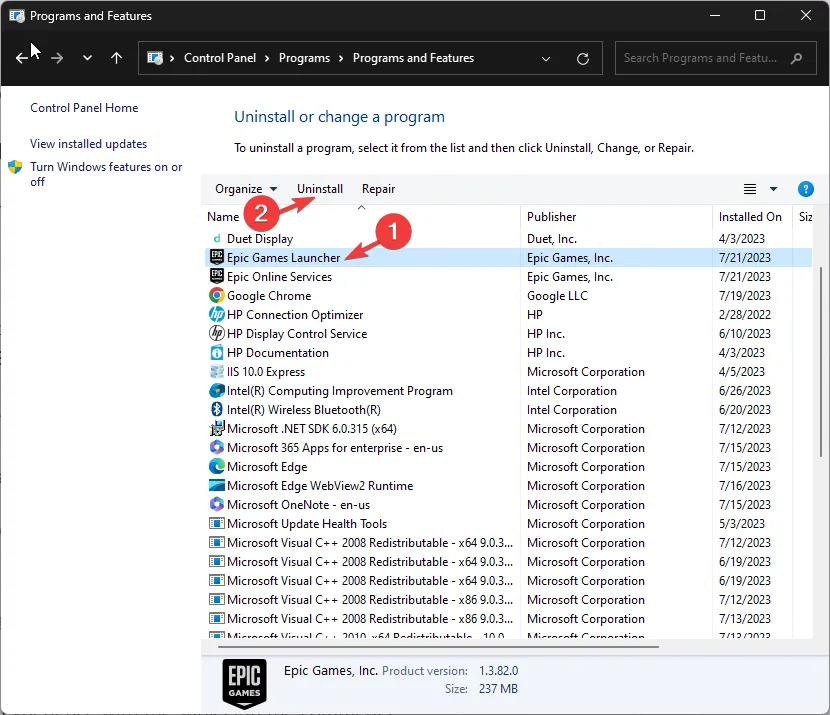
- 轉至Epic Games Launcher 網站並單擊下載 Epic Games Launcher。
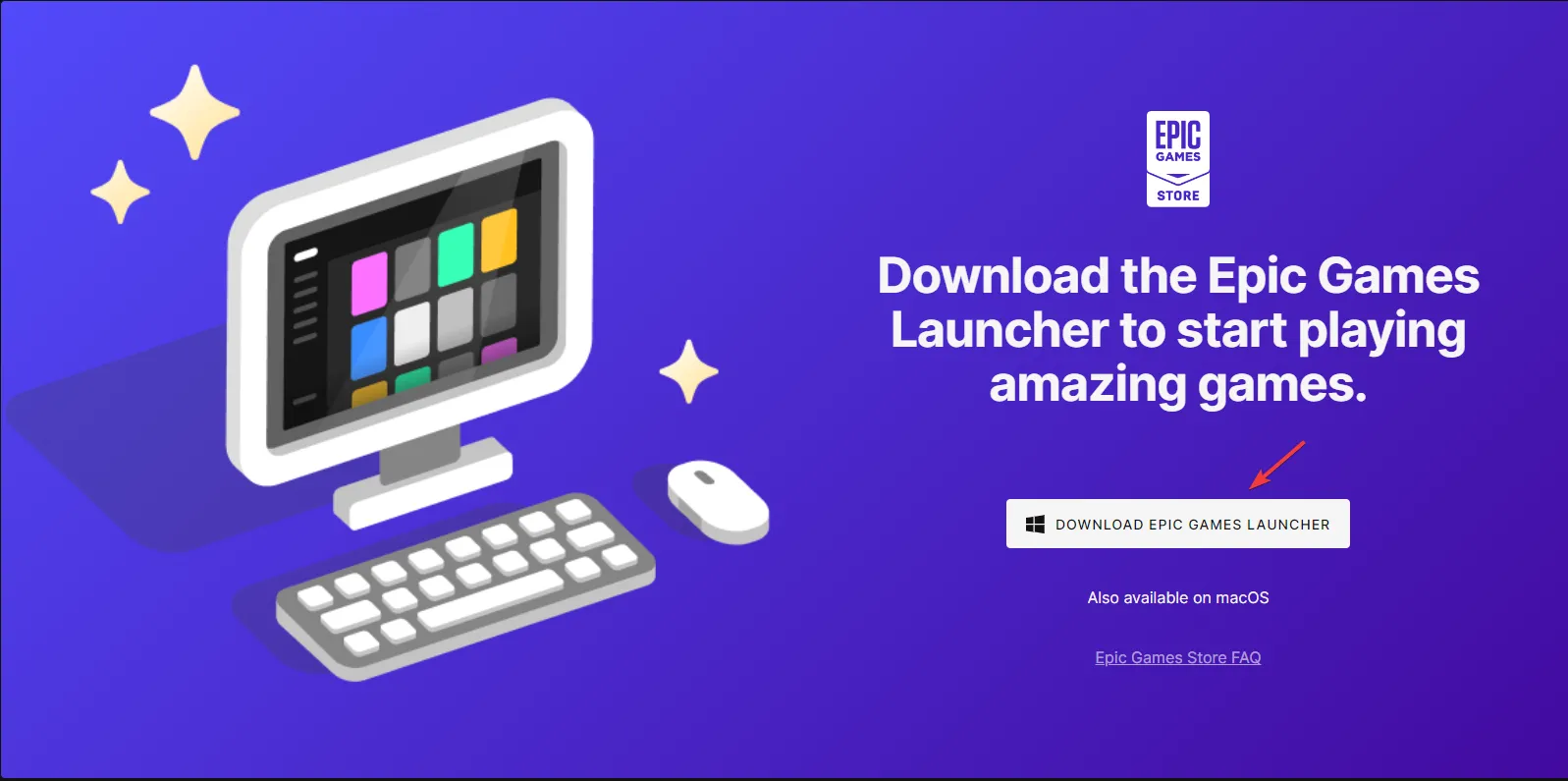
- 雙擊下載的文件,然後單擊“安裝”。
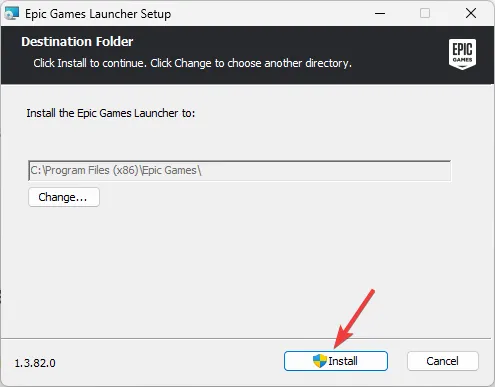
- 按照說明完成安裝,問題即可解決。
因此,這些是修復安裝失敗錯誤代碼:II-E1003 並繼續您在 Epic Games 上的遊戲冒險的方法。
請隨時在下面的評論部分向我們提供任何信息、提示和您對該主題的體驗。



發佈留言